Mouse Logitech populer di kalangan pakar IT dan terkenal dengan kualitas dan daya tahannya. Namun, beberapa pengguna melaporkan bahwa mouse Logitech mereka tidak berfungsi di Windows 11/10. Jika Anda menghadapi masalah ini, ada beberapa hal yang dapat Anda coba agar mouse Anda berfungsi kembali. Pertama, pastikan mouse terpasang dengan benar ke port USB. Jika mouse tidak dicolokkan sepenuhnya, mouse mungkin tidak berfungsi dengan baik. Juga, coba gunakan port USB yang berbeda. Jika mouse masih tidak berfungsi, coba cabut mouse dan pasang kembali. Jika mouse masih tidak berfungsi, coba instal ulang software Logitech Mouse. Untuk melakukan ini, buka situs web Logitech dan unduh perangkat lunak versi terbaru. Setelah perangkat lunak diinstal, hidupkan ulang komputer Anda dan lihat apakah mouse sekarang berfungsi. Jika tetikus masih tidak berfungsi, mungkin ada masalah dengan tetikus itu sendiri. Dalam hal ini, Anda mungkin perlu menghubungi Logitech untuk mendapatkan dukungan.
microsoft store periksa koneksi Anda
Pada artikel ini, kita akan melihat apa yang harus Anda lakukan jika Anda Mouse Logitech tidak berfungsi di Windows 11/10 . Biasanya, mouse Logitech berhenti berfungsi karena beberapa alasan umum seperti driver yang rusak, penumpukan debu dan kotoran, baterai mati (untuk mouse nirkabel), dll. Masalah ini juga dapat terjadi karena perangkat keras yang rusak, tetapi perangkat keras kerusakan lebih kecil kemungkinannya. Artikel ini memberikan beberapa solusi efektif untuk membantu Anda memperbaiki mouse Logitech Anda.

Mouse Logitech tidak berfungsi di Windows 11/10
Pertama-tama, restart komputer Anda dan lihat apakah masalahnya sudah diperbaiki. Jika masalah disebabkan oleh kesalahan kecil, maka akan diperbaiki secara otomatis setelah Anda me-restart komputer Anda. Juga, ganti baterai di mouse Bluetooth Anda, karena masalahnya mungkin karena baterai mati. Jika Anda memiliki mouse USB, sambungkan ke port USB lain dan lihat apakah itu membantu. Jika Mouse Logitech tidak berfungsi di Windows 11/10 setelah mencoba pemeriksaan dasar ini, ada hal lain yang menyebabkan masalah. Gunakan perbaikan berikut untuk menyelesaikan masalah.
- Jalankan pemecah masalah Perangkat Keras dan Perangkat
- Kembalikan driver mouse Logitech Anda atau hapus instalan Pembaruan Windows terbaru.
- Copot pemasangan dan instal ulang driver mouse Logitech.
- Perbarui atau instal ulang driver kartu video Anda
- Copot pemasangan dan instal ulang perangkat lunak Logitech G HUB, lalu hapus folder yang diperlukan.
- Pulihkan sistem Anda
- Perbarui BIOS sistem
Mari kita lihat semua perbaikan ini secara mendetail.
1] Jalankan Pemecah Masalah Perangkat Keras dan Perangkat
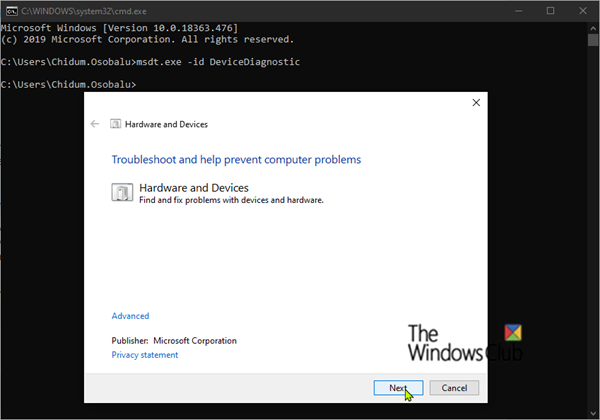
Pemecah Masalah Perangkat Keras dan Perangkat adalah alat otomatis yang membantu pengguna memecahkan masalah yang terjadi pada perangkat perangkat keras mereka. Jalankan alat ini dan lihat apakah itu membantu. Anda tidak dapat mengaksesnya dari pengaturan Windows 11/10 karena tidak tersedia di sana. Karenanya, untuk menjalankan pemecah masalah Perangkat Keras dan Perangkat, Anda harus menjalankan perintah pada prompt perintah.
2] Kembalikan driver mouse Logitech Anda atau hapus instalan Pembaruan Windows terbaru.
Menurut umpan balik dari sebagian besar pengguna yang terpengaruh, masalah mulai terjadi setelah pembaruan Windows tertentu. Saat Anda menginstal Pembaruan Windows, beberapa driver juga diperbarui (jika pabrikan merilis pembaruan untuk mereka). Dalam hal ini, masalah dapat diperbaiki dengan dua cara berikut:
- Kembalikan Driver Mouse Logitech.
- Menghapus pembaruan Windows terbaru.
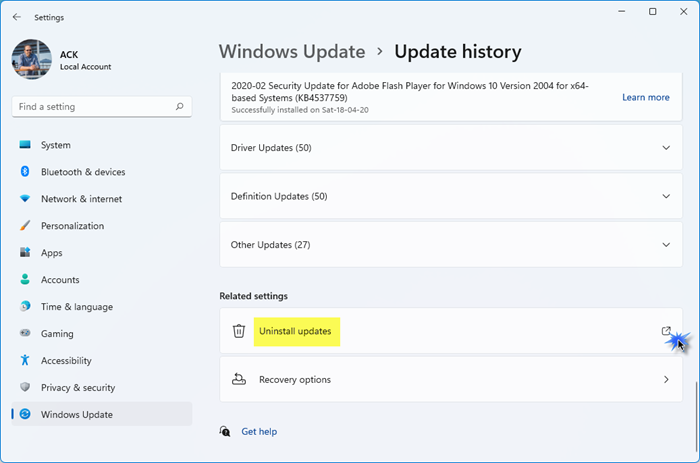
Anda mungkin menemukan bahwa opsi Roll Back untuk driver mouse Logitech tidak ada. Alasannya sederhana; driver Logitech Anda belum diperbarui oleh Windows. Dalam hal ini, Anda dapat menghapus pembaruan Windows terbaru. Metode ini akan berfungsi jika masalah terjadi pada sistem Anda karena penginstalan Pembaruan Windows.
3] Copot pemasangan dan instal ulang Driver Mouse Logitech.
Jika perbaikan di atas tidak membantu, menghapus instalan dan menginstal ulang driver mouse Logitech dapat membantu. Langkah-langkah untuk ini sederhana. Sebelum menguninstall driver mouse, silahkan download driver mouse terbaru dari situs resminya. Anda harus memberikan informasi tentang model mouse Anda untuk mengunduh driver dari situs web resmi. Ini karena setelah meng-uninstall driver mouse, mouse Anda tidak akan bekerja.
Ikuti petunjuk di bawah ini untuk menghapus penginstalan driver mouse Logitech:
- Buka pengelola perangkat.
- Klik kanan Driver Mouse Logitech dan pilih Hapus perangkat .
- Setelah menguninstall driver mouse, buka File Explorer (Win+E) dan jalankan file installer untuk menginstal ulang driver mouse.
4] Perbarui atau instal ulang driver kartu grafis Anda.
Beberapa pengguna telah melaporkan bahwa masalah telah diperbaiki setelah memperbarui driver kartu grafis. Buka halaman Pembaruan Opsional dan lihat apakah pembaruan tersedia untuk driver kartu grafis Anda. Jika ya, unduh dan hapus. Setelah itu, reboot sistem.
Jika pembaruan tidak tersedia, hapus instalan dan instal ulang driver kartu video. Untuk meng-uninstall sepenuhnya driver kartu grafis Anda, gunakan DDU (Display Driver Uninstallation). Sebelum mencopot pemasangan driver, unduh versi terbarunya dari situs web resmi pabrikan. Setelah menguninstall driver, jalankan file setup untuk menginstal driver display lagi.
5] Copot pemasangan dan instal ulang perangkat lunak Logitech G HUB, lalu hapus folder yang diperlukan.
Periksa apakah mouse Anda berfungsi dengan baik tanpa perangkat lunak Logitech G HUB. Untuk melakukan ini, hapus instalan perangkat lunak Logitech G HUB dan uji mouse. Jika mouse Anda berfungsi dengan baik setelah menguninstall perangkat lunak Logitech G HUB, masalahnya adalah karena file Logitech G HUB rusak. Dalam hal ini, hapus beberapa file software Logitech G HUB lalu instal ulang.
- Buka jendela perintah jalankan dan ketik |_+_|.
- Hapus folder milik Logitech Gaming Software dan G HUB.
- Buka kembali jendela Run command dan ketik |_+_|.
- Hapus folder milik Logitech Gaming Software dan G HUB.
- Hidupkan Kembali komputer Anda.
- Unduh perangkat lunak Logitech G HUB terbaru dan instal.
6] Pulihkan sistem Anda
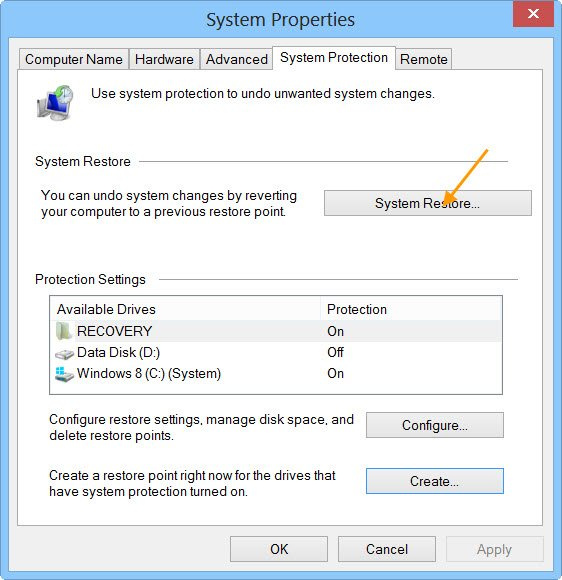
Anda juga dapat memulihkan sistem ke kondisi kerja sebelumnya. Metode ini disebut Pemulihan Sistem dan alat Pemulihan Sistem digunakan untuk tujuan ini. Jika tetikus Anda berfungsi sebelumnya, Anda dapat memulihkan sistem ke tanggal setelah masalah terjadi.
7] Perbarui BIOS sistem Anda
Memperbarui BIOS sistem sangat membantu jika Anda mengalami beberapa masalah dengan sistem Anda seperti masalah kinerja dan masalah lainnya. Perbarui BIOS sistem Anda dan lihat apakah itu membantu. Metode ini berhasil untuk beberapa pengguna yang terpengaruh. Jika Anda memiliki sedikit pengetahuan tentang komputer, lebih baik bawa komputer ke spesialis komputer atau service center untuk mengupdate BIOS, daripada menjalankan update BIOS sendiri.
hard drive eksternal tidak muncul
Membaca : Penunjuk mouse bergerak saat tombol panah ditekan.
Bagaimana cara membuat mouse Logitech berfungsi di Windows 11?
Jika mouse Logitech Anda tidak berfungsi di Windows 11, Anda dapat mencoba beberapa perbaikan seperti menjalankan pemecah masalah Perangkat Keras dan Perangkat, memutar kembali, memperbarui atau menginstal ulang driver mouse, memperbarui atau menginstal ulang driver kartu grafis, dll. perbaikan. memecahkan masalah ini dalam artikel ini.
Mengapa mouse nirkabel saya tidak berfungsi di Windows 11?
Ada banyak alasan mengapa mouse nirkabel Anda tidak berfungsi di Windows 11 seperti baterai mati, driver mouse rusak atau kedaluwarsa, masalah interferensi dengan perangkat USB 3.0 atau sinyal Wi-Fi (jika frekuensi Wi-Fi Anda cocok dengan frekuensi Bluetooth), dan dll.
Semoga ini membantu.
Baca selengkapnya : Sensitivitas mouse berubah secara otomatis di Windows .















